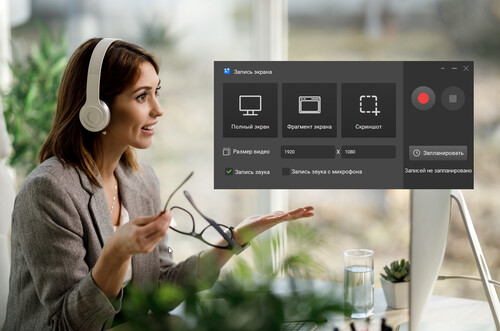Вебинар — эффективный и доступный для большинства формат онлайн-обучения. Чтобы организовать такое мероприятие, не нужно арендовать помещение, нанимать команду специалистов и покупать дорогое оборудование. Мы расскажем, как провести вебинар самому и что делать, когда он завершится.
Что такое вебинар и кому он нужен
Вебинар — это онлайн-семинар, лекция, которую проводят через интернет. Участники регистрируются заранее или получают ссылку для прямого доступа к встрече. По ходу выступления или после него ведущий может отвечать на вопросы зрителей из чата.
Кому стоит доверить проведение вебинара
- Специалистам с обширными знаниями и большим опытом в своей сфере. Компетенции могут охватывать всю дисциплину (практическая психология, маркетинг, деревообработка) или ограничиваться узкими вопросами (разрешение конфликтов, SEO, изготовление мебели).
- Людям с навыками публичных выступлений. Ведущий должен завладеть вниманием зрителей, удерживать его до конца мероприятия и знать, когда лучше отвлечь слушателей на что-то постороннее. Сильное волнение, словесный мусор, чтение с листа, безэмоциональность, неуместные высказывания мешают воспринимать информацию и портят впечатление.
- Руководителям и ведущим специалистам (для лекций, которые проводятся для персонала). Они обладают авторитетом и достаточной компетенцией. У рядовых сотрудников нет всех этих преимуществ.
Люди могут присоединиться к семинару и прослушать его до конца из вежливости или служебной дисциплины. Однако нельзя заставить зрителей всерьез воспринимать информацию, запоминать ее и использовать в работе или жизни. Можно только убедить их в том, что сведения действительно ценные.
«Убеждение» происходит за счет правильной подачи, продуманного содержания и подходящего образа лектора. Если спикер путается, повторяет слова-паразиты, рассказывает очевидные вещи, а на фоне слышны посторонние звуки, внимание зрителя рассеивается. Наступает скука и разочарование.
Зачем проводят вебинары
- Онлайн-курсы. Трансляция может быть основным форматом обучения и дополнять другие лекции, которые хранятся в записи.
- Тренинги для персонала, повышение квалификации. Их проведение требуется для подготовки новых сотрудников, а также чтобы повысить эффективность работы более опытных специалистов, научить их новым практикам, предотвратить травмы, конфликты и другие инциденты.
- Мастер-классы. В рамках одной лекции или нескольких выступлений спикер делится практическими приемами.
- Онлайн-встречи с подписчиками или читателями. Автор может рассказать о творческом пути, дальнейших планах, поделиться советами для чайников, а затем ответить на вопросы аудитории.
- Презентация продуктов. Представитель бренда демонстрирует услугу или товар и показывает, какие проблемы можно решать с их помощью.
- Поддержка пользователей. Сотрудник компании рассказывает, с какими проблемами часто сталкиваются клиенты. Объясняет, что можно делать в таких ситуациях и как их избежать.
Подготовка к проведению вебинара
Чтобы онлайн-лекция оказалась полезной и интересной, а в процессе трансляции не возникли неожиданные проблемы, требуется предварительная подготовка.
Она выполняется в несколько шагов.
Шаг 1. Выберите тип вебинара
Возможно несколько вариантов:
- Трансляция экрана. Автор проводит вебинар через микрофон. На экран выводится иллюстративный материал или презентация.
- Видеоконференция. Транслируется изображение с камеры ведущего. Он может делать пометки и записи, чертить схемы на маркерной доске.
- Захват экрана вместе с веб-камерой. Сочетает в себе две предыдущие разновидности. Лицо спикера находится в кадре и помогает установить эмоциональную связь с аудиторией. Благодаря этому информация лучше усваивается. Чаще всего изображение с веб-камеры размещается в углу экрана. В нужные моменты его можно убирать, чтобы не перекрывало значимые элементы презентации, или переключать на крупный план, например во время вступительного слова.
- Предзаписанные материалы. Записанные видеолекции выкладываются на подходящей для этого платформе. Сессия вопросов и ответов проходит в комментариях, чате или на форуме.
Формат выбирается в зависимости от технических возможностей и особенностей материала. Например, если для лекции не требуется презентация, транслировать экран не нужно. В этом случае можно ограничиться камерой.
Шаг 2. Определите цель вебинара
Это тот результат, которого вы хотите добиться, создавая материал. Цель нужно формулировать максимально конкретно: «привлечь новых клиентов, которым нужна такая-то функция нашего ПО», «уменьшить число обращений в техподдержку с такой-то проблемой» и так далее.
Цель:
- Отражает стремления организатора — бизнеса, образовательного учреждения, частного лица. Например, блогер стремится привлечь внимание к определенной проблеме, популяризировать науку и прочее.
- Ориентируется на пожелания и потребности целевой аудитории — людей, которым может быть интересна лекция.
- Формирует тему, содержание и манеру подачи. Для привлечения потенциальных клиентов демонстрируют преимущества продукта. При популяризации чего-либо в доступной форме развенчивают устоявшиеся заблуждения, показывают, что в этой отрасли есть много крутого.
Шаг 3. Выберите тему и составьте структуру вебинара
При выборе ориентируйтесь на потребности целевой аудитории. Изучите, какой контент уже доступен. Сюда входят блоги, подкасты, статьи, книги, курсы, программы образовательных учреждений, публичные и закрытые мероприятия. Не имеет смысла еще раз касаться темы, которая уже хорошо изучена и по ней доступно много качественных материалов.
Учитывайте сильные и слабые стороны используемых источников. Попытайтесь подобрать более удачную форму и подробнее раскрыть важные вопросы, которые другие авторы упоминают вскользь.
Структура вебинара — это список подтем, о которых вы будете рассказывать в лекции. Они должны последовательно раскрывать основную тему. При необходимости можно запланировать подключение дополнительных спикеров, дискуссию с другими экспертами и интерактивы со зрителями (например, конкурс на лучший вопрос или призыв поделиться своими кейсами в чате).
Шаг 4. Найдите оборудование
Чтобы провести вебинар, понадобятся:
Компьютер. Это основное устройство, с которого вы будете управлять трансляцией, демонстрировать презентацию, зачитывать сообщения слушателей. Подойдет как настольный компьютер, так и ноутбук.
Конфигурация должна соответствовать требованиям актуальных ОС — Windows 10 и 11, macOS и Linux с последними обновлениями. Также компьютер должен справляться с обработкой звука и видео в реальном времени и с работой другого софта, если его нужно запускать в процессе эфира. Потребуется минимум четырехъядерный процессор серий AMD Ryzen или Intel Core 6ххх и 16 ГБ ОЗУ.
Стабильное соединение с интернетом. Оптимальная скорость — от 100 Мбит/с. Желательно использовать кабельное соединение. Связь по Wi-Fi или через мобильные модемы может прерываться или замедляться от случайных помех.
Микрофон. Гарнитуры и устройства, встроенные в веб-камеры или ноутбуки, в большинстве случаев не подходят, поскольку имеют низкое качество звучания. Целесообразнее приобрести USB-микрофон.

Камера. Требования к ней определяются выбранным форматом вебинара. Если изображение выводится в углу дисплея, можно обойтись встроенными и относительно дешевыми моделями. Для трансляции камеры в полноэкранном режиме требования к качеству возрастают. Если ими пренебречь, зрителям придется наблюдать мутную и зашумленную (с мелкими точками и другими артефактами) картинку в неестественных цветах.

Программа для онлайн-вещания. Можно воспользоваться функционалом сервисов для интернет-трансляций или установить приложение, например OBS Studio.
Дополнительное оборудование
- Светодиодная подсветка. Управлять солнечным светом, люстрами и торшерами невозможно, поэтому предпочтительнее использовать специальные светильники. Подойдут устройства с настольной или напольной стойкой для съемки с телефонов.

- Микрофонная стойка (пантограф). В комплекте с микрофонами часто идут совсем примитивные держатели. Они не изолируют устройство от вибраций и посторонних шумов. Если вы начнете печатать на клавиатуре во время трансляции, вместо едва заметных нажатий зрители могут услышать сильные удары. Специальная стойка решает проблему. Вместе с пантографом также можно приобрести держатель-паук, поп-фильтр и ветрозащиту.
- Фон для хромакея. Софт для трансляций может автоматически убирать задний план на изображении с вебки. Обработка выполняется более качественно, если фон однотонный и контрастирует с человеком в кадре.

Обычно фон для хромакея делают зеленым - Программное обеспечение для видеозахвата. Через него можно сделать резервную запись эфира. Нужный функционал есть в программе Экранная Камера. Она умеет записывать видео со звуком, а также содержит редактор с библиотекой музыки и заставок. Поддерживает большинство современных форматов — MP4, AVI, MKV и другие.
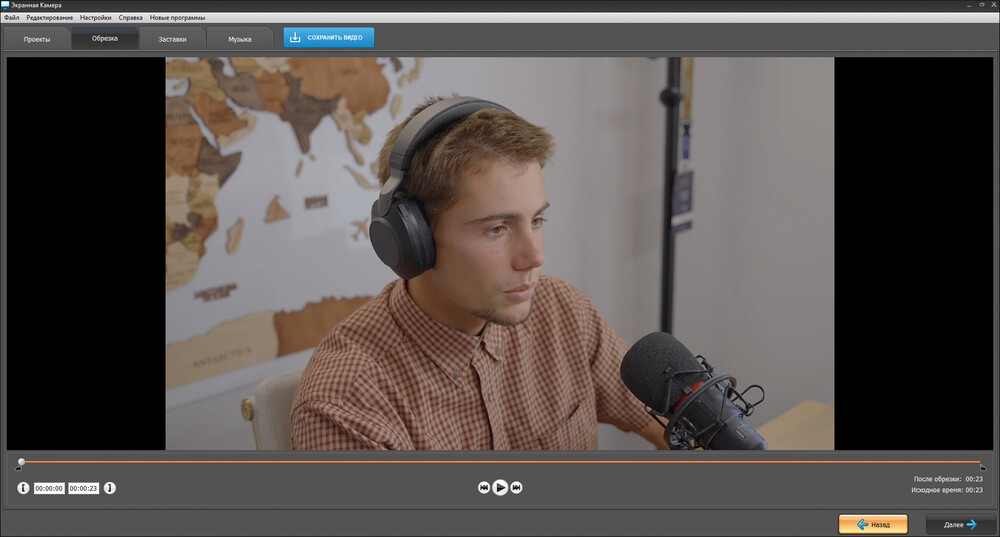
Шаг 5. Подготовьте место
Во время эфира посторонние объекты не должны попадать в кадр. Желательно, чтобы фон был однородным и неярким. Также необходимо позаботиться об устранении шумов и посторонних звуков.
Если у вас есть отдельное помещение и вы планируете регулярно вести эфиры, можно обустроить отдельную вебинарную комнату. Однако в ряде случаев достаточно на время отключать бытовую технику, закрывать окна, чтобы приглушить уличный шум, и переводить гаджеты в беззвучный режим.
Солнце и светильники не должны создавать засветы и тени на лице, а также слепить камеру. Заранее поэкспериментируйте и подберите подходящее расположение вебки, лампы и стола с компьютером.
Шаг 6. Подберите площадку
Существует много онлайн-платформ, которые позволяют запускать собственные стримы, но не все из них подходят для лекций.
Критерии выбора
При выборе сервиса учитывайте:
- особенности регистрации — нужна ли дополнительная верификация аккаунта или хватит одной электронной почты;
- действующие тарифы — некоторые площадки полностью бесплатные, другие работают только по подписке;
- настройки доступа — возможно ли приглашение зрителей по персональным ссылкам или любой желающий может просматривать материалы;
- технические ограничения — длительность трансляций, разрешение, частота кадров, требования к кодекам;
- модерация со стороны администрации сервиса — некоторые специфические (но вполне законные) темы могут считаться недопустимыми на конкретном ресурсе, из-за чего учетную запись могут забанить;
- возможность прикладывать к лекциям дополнительный контент — опросы, брошюры, презентации, списки литературы, тесты для самопроверки и прочее.
ВКонтакте
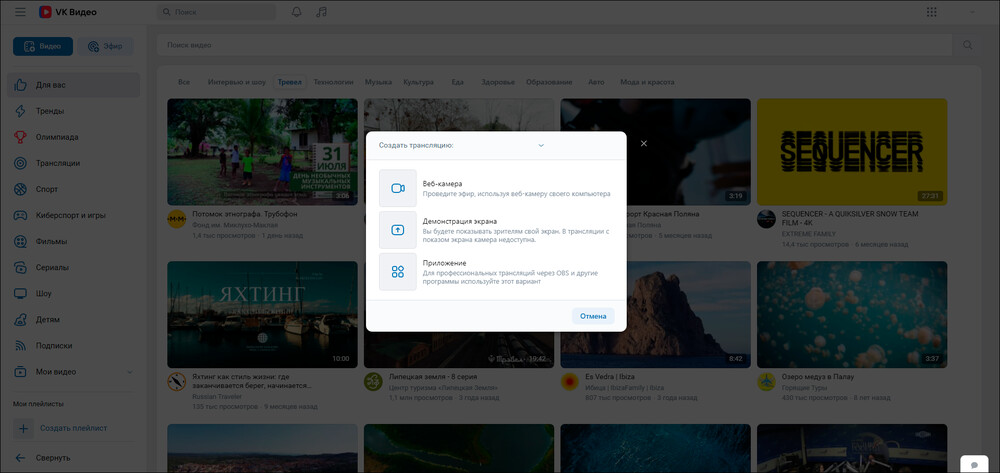
Трансляции можно запускать через VK Видео и сервис VK Play Live. В первом случае можно использовать стандартный аккаунт, а во втором придется пройти регистрацию на платформе Boosty.
- Плюсы
- Поддерживает разрешение до 4К.
- Не имеет ограничений по продолжительности эфиров.
- Весь функционал бесплатен.
- Простая регистрация и нет дополнительных проверок перед началом стримов.
- Минусы
- Нет удобной настройки доступа.
- VK Play Live не может напрямую взаимодействовать с ВКонтакте.
- Встроенный инструментарий VK Видео не позволяет вести стримы одновременно с демонстрацией камеры и экрана. Придется устанавливать и настраивать стороннее приложение.
Количество участников: без ограничений
Наличие поддержки: есть, на общих основаниях
Кому подойдет: обычным пользователям для общедоступных трансляций
RUTUBE
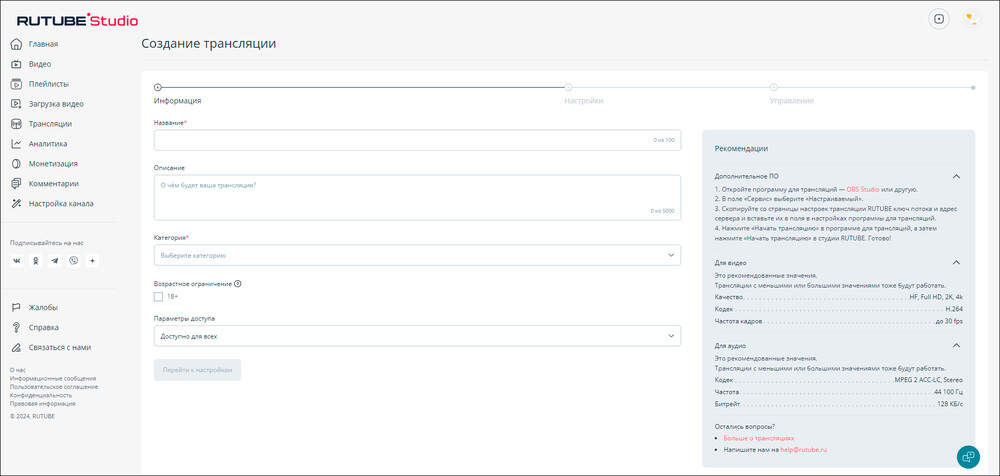
Универсальный видеохостинг. Позволяет выкладывать ролики и вести эфиры. Смотреть контент можно как в браузере, так и с помощью специальных приложений для мобильных устройств.
- Плюсы
- Простая регистрация, есть возможность использовать аккаунты Яндекса и ВКонтакте.
- Максимальное разрешение до 4К.
- Нет ограничений на рестриминг (опция для параллельного
вещания на других платформах). - Нет платных опций.
- Минусы
- Вещание ведется только через сторонние программы.
- Есть возможность проводить приватные стримы, но ссылка к ним не персонифицированная — не привязывается к конкретным учетным записям. На трансляцию может попасть любой желающий, если получит ссылку от приглашенного участника.
Количество участников: без ограничений
Наличие поддержки: есть, на общих основаниях
Кому подойдет: обычным пользователям для общедоступных трансляций
iSpring
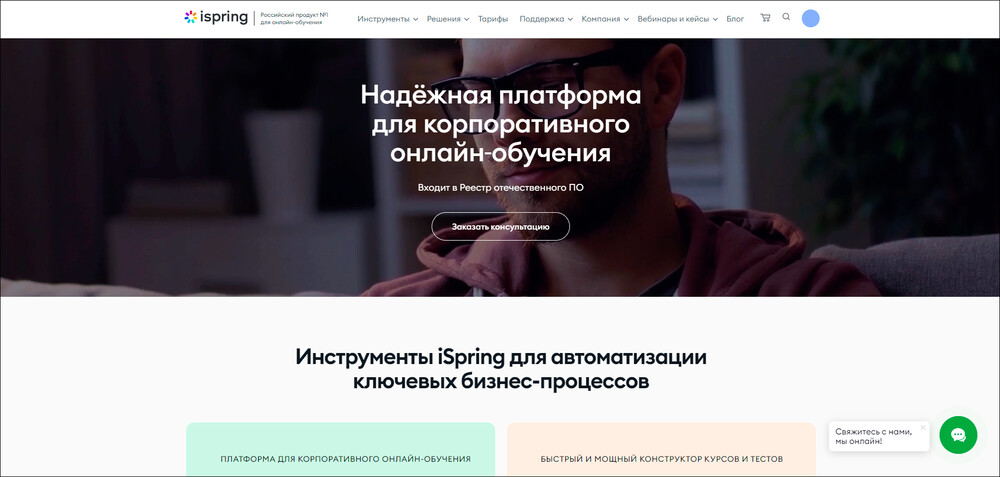
Специализированная платформа для онлайн-образования. Предлагает два продукта: iSpring Learn — сервис для корпоративного онлайн-обучения, и iSpring Suite — конструктор курсов и тестов.
- Плюсы
- Можно выкладывать дополнительные материалы в специальном разделе.
- Доступ к контенту получают
только указанные пользователи. - Предоставляет возможность создавать тесты и опросники.
- Минусы
- Позиционируется как решение для корпоративных клиентов и может не подойти другим пользователям.
- Доступна демонстрационная версия на 14 дней, в течение которых можно пригласить максимум 10 зрителей.
- По истечении пробного периода (14 дней) придется оформить подписку — от 27 000 руб. в год.
Количество участников: без ограничений (до 10 в пробный период)
Наличие поддержки: есть, индивидуальная
Кому подойдет: образовательным учреждениям, компаниям
МТС Линк
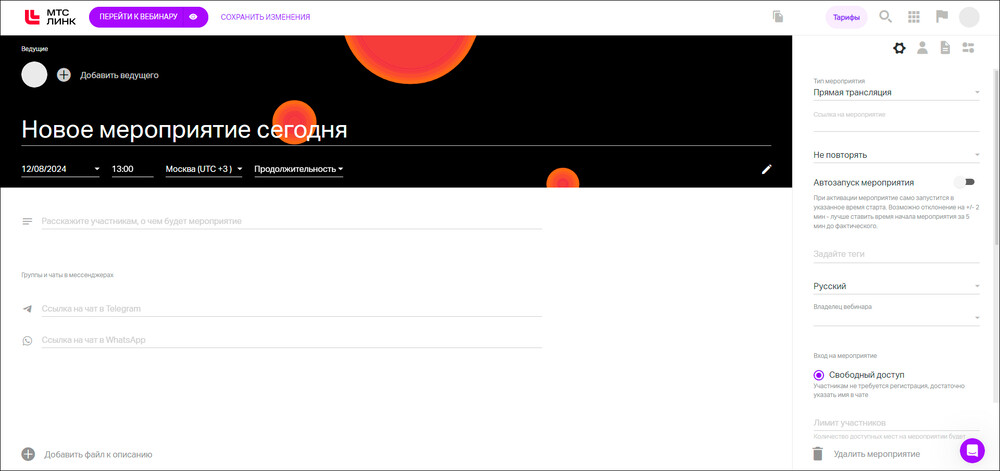
Сервис для онлайн-курсов, вебинаров и видеозвонков. Может взаимодействовать с другим софтом. Например, специальные плагины для Chrome и Яндекс Браузера предоставляют быстрый доступ к запуску стримов.
- Плюсы
- Доступ к онлайн-лекциям получают только указанные пользователи.
- Можно рассылать напоминания через Outlook и Google Календарь.
- Стримы ведутся через собственное веб-приложение платформы.
- Позволяет прикреплять дополнительный контент.
- Минусы
- На бесплатном тарифе длительность вещания ограничена 60 минутами, смотреть трансляцию могут не более 30 человек.
- Функция скачивания записей стримов доступна на платных тарифах (от 1249 руб).
Количество участников: до 30 в бесплатной версии, до 300 при оформлении подписки максимального уровня
Наличие поддержки: есть, на бесплатном тарифе — на общих основаниях, на платном тарифе — круглосуточная, а на тарифах «Обучение» и «Маркетинг» выделяется персональный менеджер
Кому подойдет: учебным заведениям, компаниям, а также авторам онлайн-курсов
Создание контента
Не стоит проводить вебинар спонтанно. Это не всегда удается даже опытным лекторам. Необходимо заранее продумать, о чем рассказать слушателям, и подготовить ряд дополнительных материалов.
Составьте план вебинара
План — это перечень вопросов, которые будут обсуждаться в ходе трансляции. Они должны соответствовать основному заголовку вебинара и выстраиваться в логически последовательном порядке.
Оптимальная продолжительность мероприятия — от 45 минут до 1,5 часов. Составляйте план с учетом этих значений и распределите общее время между всеми подтемами. Не забывайте, что в него также входит блок вопросов и ответов.

Подготовьте презентацию
Презентация демонстрируется на экране во время трансляции. По ходу выступления автор переключается между слайдами — на них отображаются основные тезисы, а также иллюстрации и схемы.
На слайды стоит добавлять материалы, которые дополняют выступление и плохо воспринимаются на слух. При этом не стоит перегружать зрителей информацией:
- Вместо больших блоков текста используйте краткие тезисы.
- Данные статистики или отчеты оформляйте в виде графиков и диаграмм.
- Не вставляйте сложные чертежи и многострочные таблицы.

Напишите текст выступления
Объем и содержание текста зависят от навыков публичных выступлений и от того, насколько хорошо вы владеете темой. В одних случаях достаточно дополнить каждый пункт плана более развернутыми тезисами. В других — необходимо изучить различные источники, прописать все действия и каждую реплику.
Чтение с листа производит плохое впечатление на аудиторию, поэтому отрепетируйте выступление. Текст используйте только как шпаргалку.
Дополнительные материалы
Даже внимательный зритель никогда не запомнит весь семинар. Вы можете прикрепить к записи выступления электронную брошюру, в которой изложите содержание, дадите список литературы или других источников.
Выкладывать вместо этого презентацию, которая демонстрировалась по ходу онлайн-лекции — плохое решение. Зачастую слайды содержат только тезисы. Без развернутых пояснений непонятно, о чем идет речь.
Проведение вебинара
Следующие несколько советов помогут успешно провести онлайн-лекцию и оставить хорошие впечатления у зрителей.
Проверьте технику
Перед эфиром подключите все оборудование, установите и настройте софт. Запустите тестовую трансляцию — откройте ее через сервис или программу для просмотра. Проверьте качество изображения и звука. При необходимости поменяйте соответствующие параметры.
Взаимодействуйте с аудиторией
Ценность вебинаров, как отдельного формата, заключается в возможности взаимодействовать с аудиторией. Предложите зрителям задавать вопросы в чате или в комментариях под трансляцией.
Помните: общение — важная, но не главная часть мероприятия. Вебинар проводится ради лекции. Отвечайте на несколько наиболее важных реплик после того как закончите очередной тематический блок. Если не хотите прерываться, отложите их на финальную часть — время для вопросов и ответов.
Будьте вежливы и дружелюбны. Поприветствуйте участников в начале занятия, попрощайтесь с ними в конце, поблагодарите за то, что прослушали лекцию и задали вопросы. Не оскорбляйте никого и не вступайте в жесткую полемику. Если кто-то из зрителей ведет себя некорректно, игнорируйте или заблокируйте его.
Завершите вебинар
Финальная часть трансляции отводится под вопросы, обратную связь и предложения. Расскажите, будет ли публиковаться запись вебинара. Объясните, как можно связаться с вами, если зрителям потребуется дополнительная информация или они захотят приобрести ваши продукты (для продающих вебинаров). Сообщите аудитории, что мероприятие подходит к концу, попрощайтесь и отключите стрим.
Последующие шаги
После того как трансляция остановлена, работа не заканчивается. Чтобы грамотно решить все задачи лекции и улучшить качество дальнейших мероприятий, потребуется еще несколько действий.
Оценка эффективности вебинара
Это объективные критерии того, насколько удачно прошел эфир. Оценку можно выполнять по прямым и косвенным признакам:
- Инструменты аналитики. Платформы для трансляций отображают количество участников, лайков и дизлайков, комментариев, среднюю продолжительность просмотра и другие данные.
- Технический мониторинг. Приложения для видеозахвата и стриминга выводят загрузку системы, задержку трансляции и количество пропущенных кадров (выглядят как рывки и прерывания видео, возникают из-за плохого интернет-соединения и сбоев на сервере).
- Вовлеченность. Сколько зрителей и как активно реагировали на выступление — делились мнением, задавали вопросы, рассказывали о собственном опыте, рекомендовали материал другим людям.
Работа с записью вебинара
Запись прямого эфира можно прикладывать к лекции или распространять отдельно, например в телеграм-канале или на своем сайте. Участники будут пересматривать ее, если потребуется освежить знания. Также видео пригодится тем, кто по какой-то причине не смог присутствовать на мероприятии.
Сервисы для трансляций обычно позволяют выкладывать записи. Пошаговые инструкции, как активировать соответствующую функцию, есть в руководствах пользователя. Вы можете публиковать отснятые материалы в изначальном виде или предварительно смонтировать их. Например, вырезать фрагменты с перерывами, добавить титры и заставки.
Последующее взаимодействие с участниками
Часто вебинары являются продолжением определенной деятельности. Соответственно, необходимо, чтобы зрители так или иначе присоединились к ней. Например, если проводите курсы, вам необходим приток учеников. Если популяризируете какое-то хобби, вам потребуются новые члены клуба или постоянные участники других мероприятий.
Кратко расскажите о себе, своем опыте, текущей или прошлой деятельности. Сообщите, как можно связаться с вами лично или с организацией, которую вы представляете. Укажите контакты на финальном слайде презентации и в описании к стриму. Желательно оставлять не личные аккаунты, а те, которые зарегистрированы специально для такого общения.
При необходимости сделайте рассылку форм обратной связи. Заранее предупредите зрителей об этом и попросите заполнить анкеты. Так вы узнаете о недостатках, допущенных ошибках, пожеланиях и удачных решениях.
Подготовьте специальные предложения для слушателей продающих лекций. Например, скидку на подписку, предоставление бонусного контента, индивидуальные консультации онлайн или в офисе.
Вместо заключения
Теперь вы знаете, как организовать вебинар. Для этого вам понадобится компьютер со стабильным интернетом соединением, веб-камера и микрофон. Онлайн-лекцию можно вести в сервисах ВКонтакте и RUTUBE или на специализированных платформах МТС Линк и iSpring.
Параллельно с трансляцией следует демонстрировать презентацию. Добавьте на слайды ключевые тезисы и подходящий иллюстративный материал. Отвечайте на вопросы участников, предложите им поделиться мнением и связаться с вами, если потребуется больше информации.